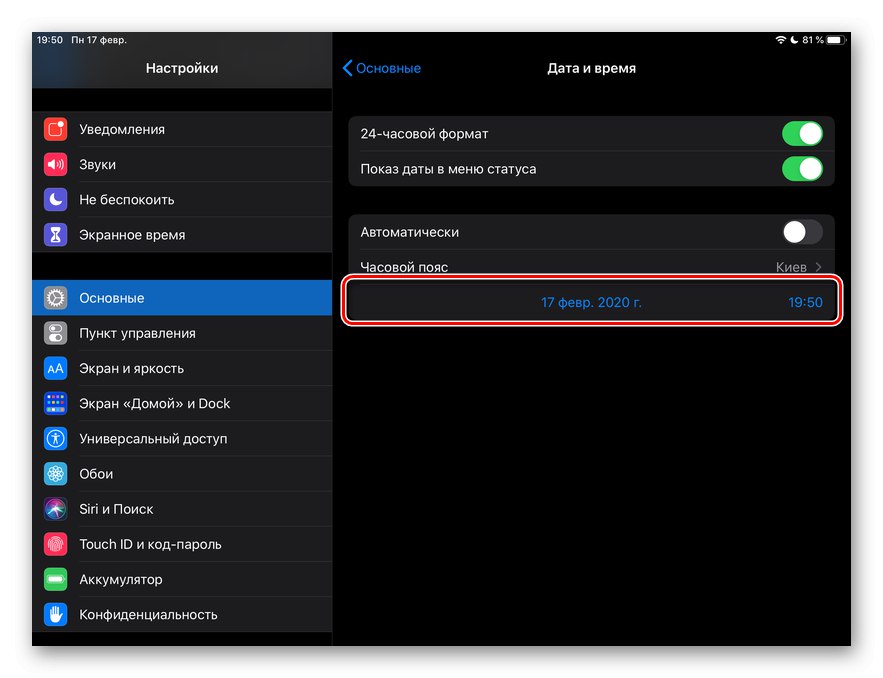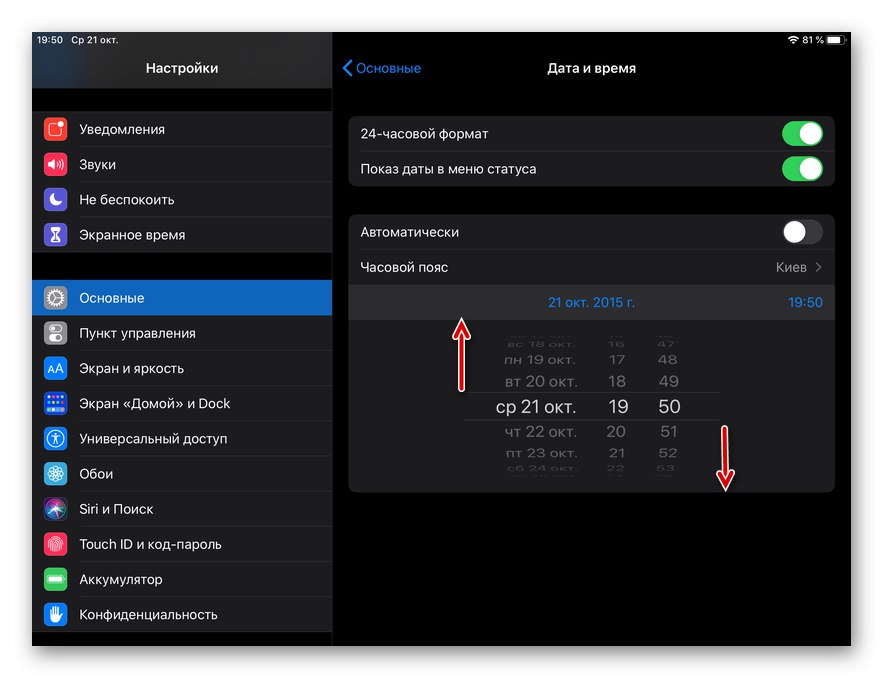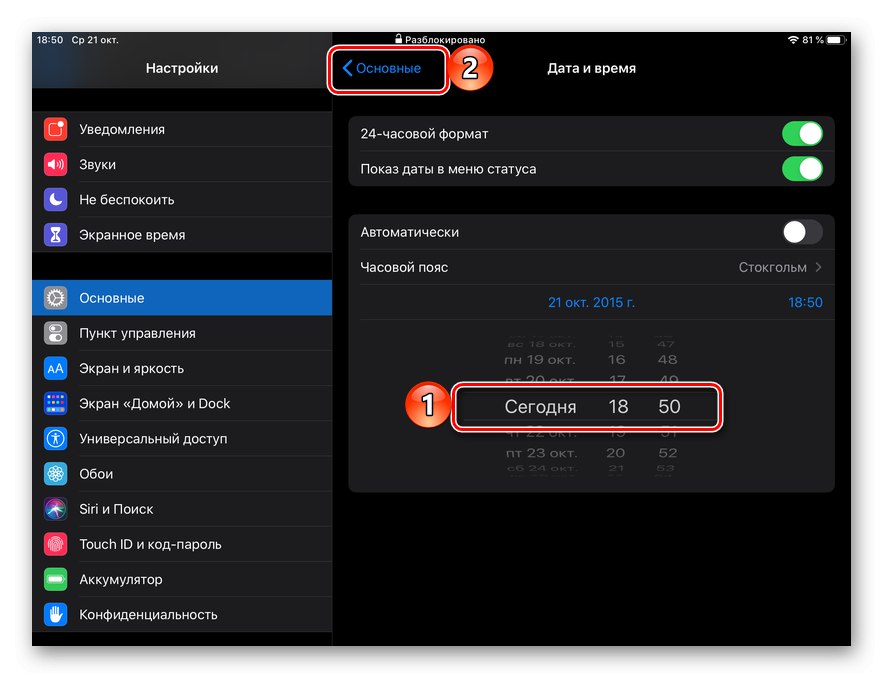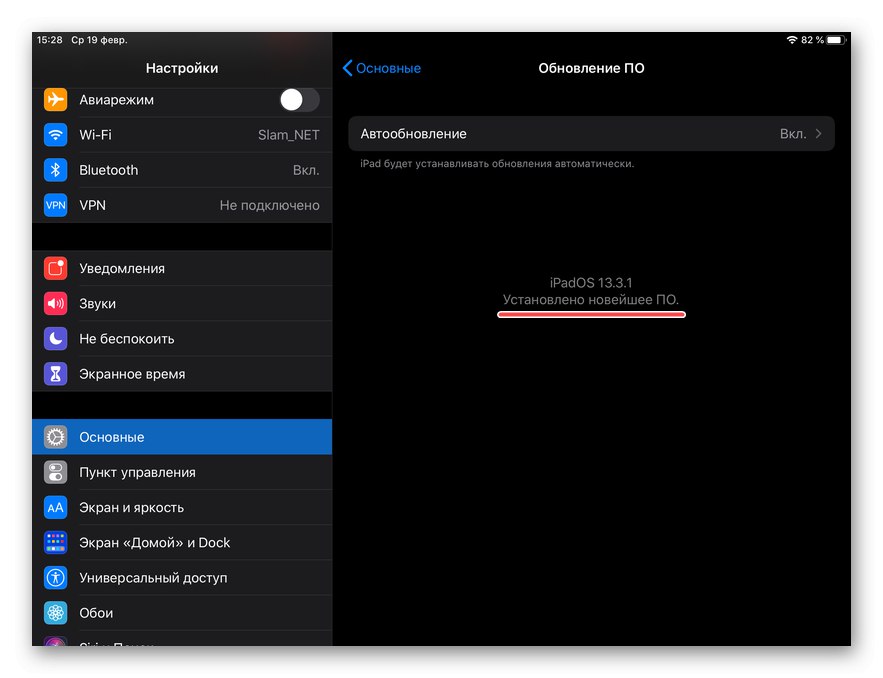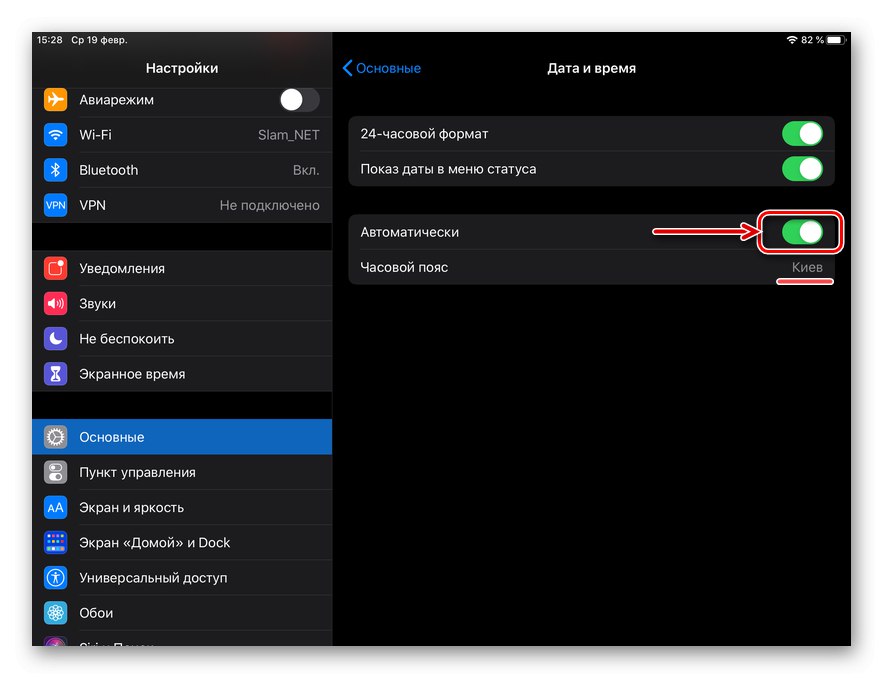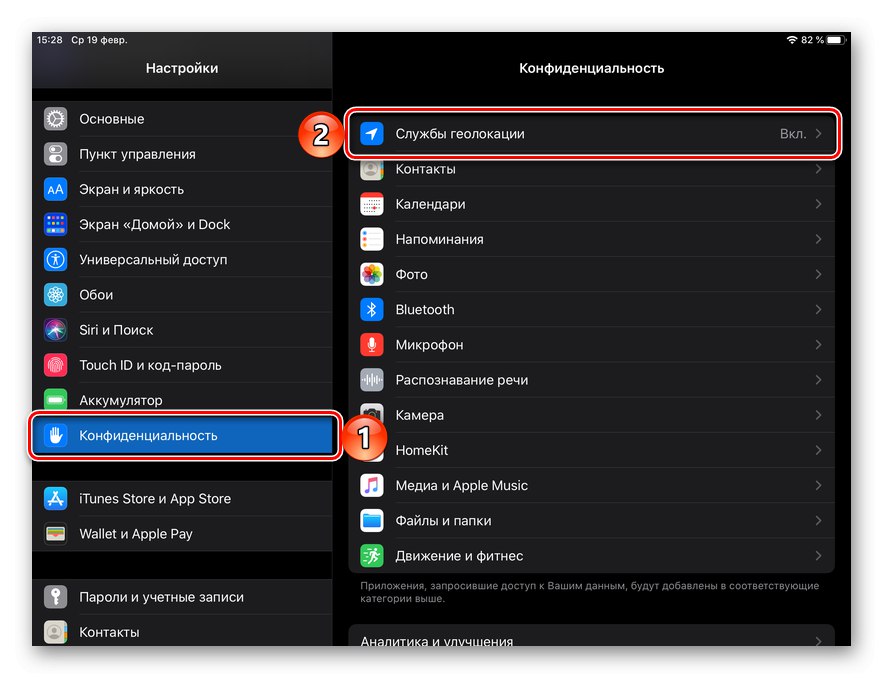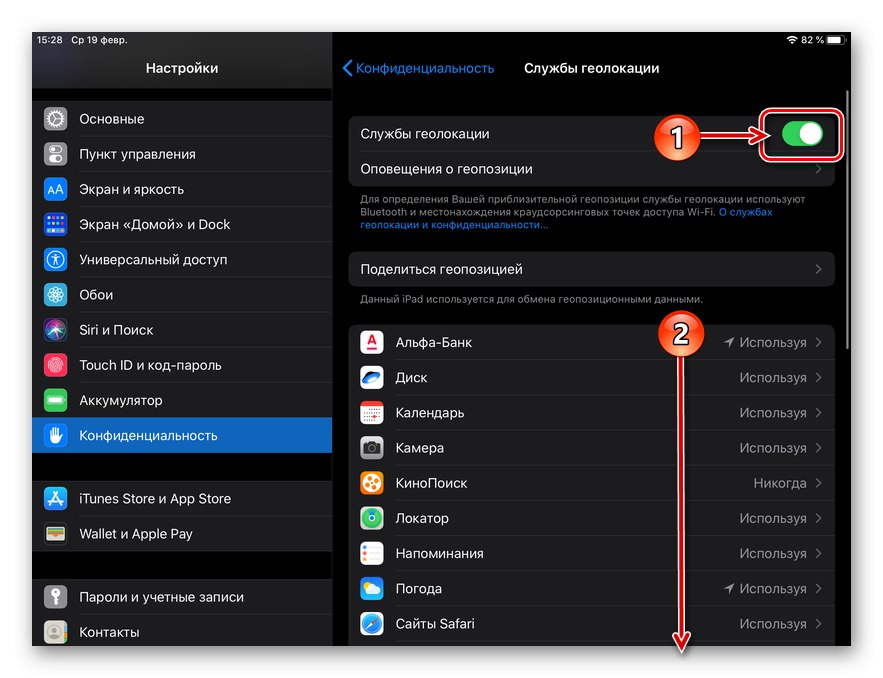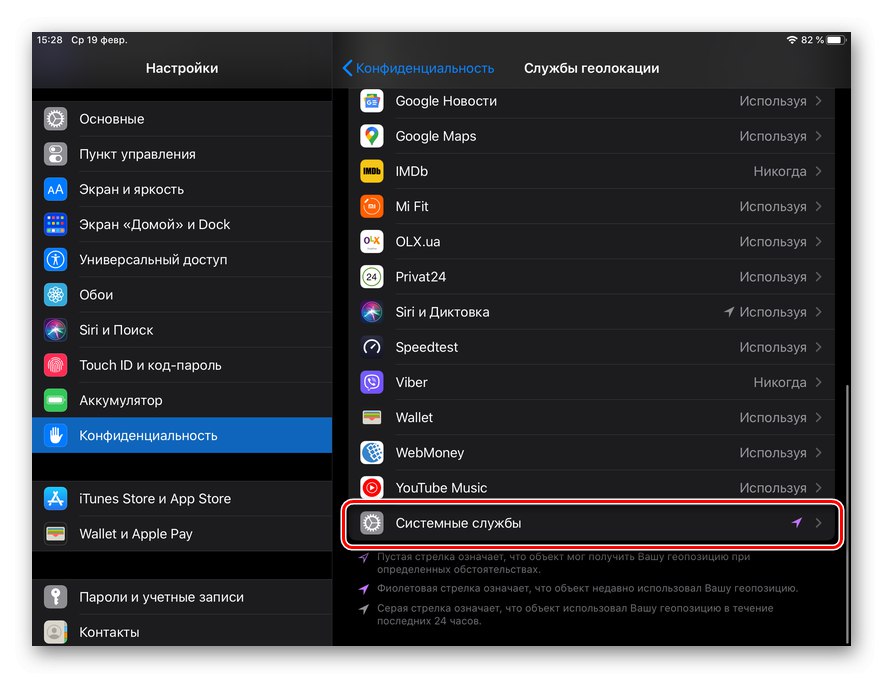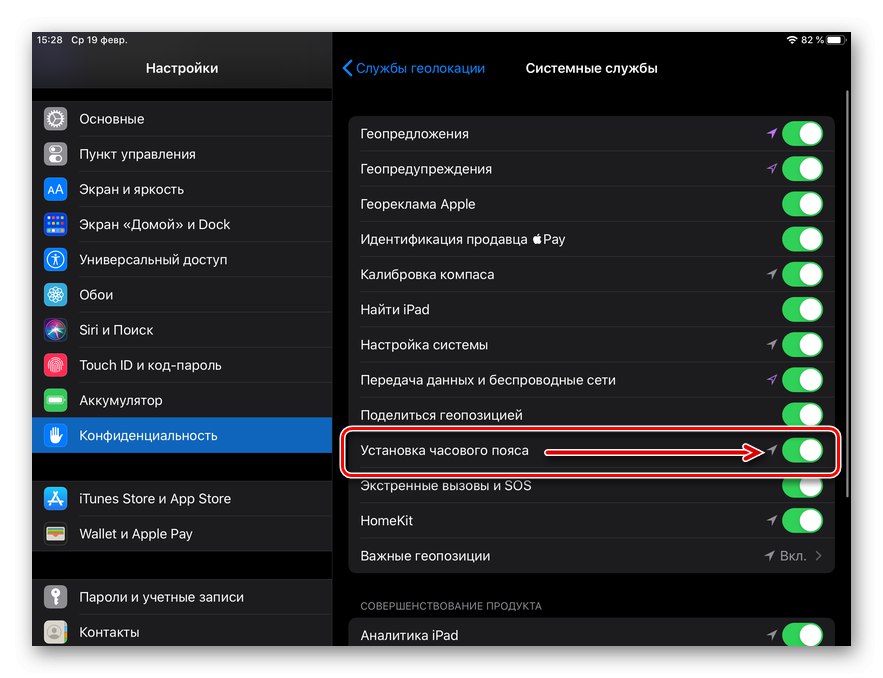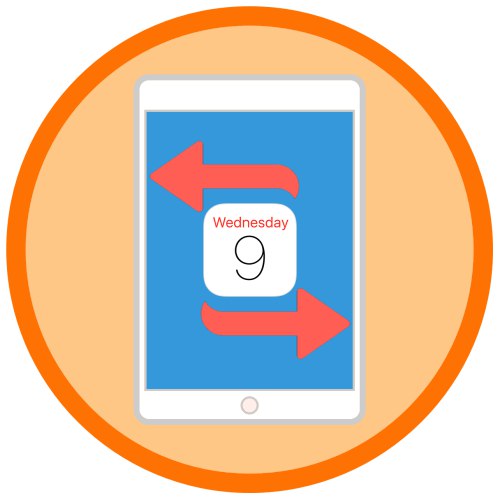
Апсолутно сви савремени мобилни уређаји, било да су паметни телефони или таблети, опремљени мобилним модулом или не, способни су аутоматски да одреде временску зону, а са њом и тачан датум и време. иПад није изузетак, али понекад ће можда бити потребно на њему поставити датум који се разликује од стварног или, обратно, вратити тачна подешавања која су из једног или другог разлога промењена или једноставно не одговарају стварности. Даље ћемо размотрити решење и првог и другог проблема.
Промените датум на иПад-у
Ако је потребно датум променити на нешто другачије од оног који је подразумевано инсталиран у иОС / иПадОС (аутоматски се одређује), поступите према доњем алгоритму. Уз његову помоћ можете променити време.
Белешка: Користећи следеће смернице, можете да промените датум и време у „прошлост“ и „будућност“. Истина, не без ограничења - у распону од 2006. до 2033. године.
- Отворите стандардну апликацију „Подешавања“.
- На левој страни прозора идите на одељак "Басиц".
- Са десне стране изаберите пододељак "Датум и време".
- Искључите прекидач који се налази насупрот ставке „Аутоматски“,
![Искључите аутоматско откривање датума и времена на иПад-у]()
затим додирните линију која се појављује испод са тренутним датумом и временом и промените их.
![Трака за промену датума и времена у подешавањима иПад-а]()
Да бисте то урадили, једноставно померите „колут“ са вредностима нагоре (на „прошлост“) или надоле (на „будућност“) док не дођете до жељеног периода.
![Избором жељеног датума и времена у подешавањима иПад-а]()
Савет: Ако само треба да промените време, можете га или ручно подесити, или једноставно пронаћи и одабрати било коју жељену временску зону - да бисте то урадили, прво кликните на истоимену линију, а затим унесите одговарајући упит у поље за претрагу.
- Да бисте сачували унете промене, није потребна потврда - након избора одговарајућег датума и времена, само се вратите у главни одељак за подешавања или изађите на главни екран.
![Изађите из подешавања након промене датума и времена на иПад-у]()
Учинковитост поступка који се изводи можете провјерити не само информацијама у статусном менију (горња линија), већ и, на примјер, у стандардној апликацији "Календар"који у погледу "Данас" отвориће се на датум који сте навели.
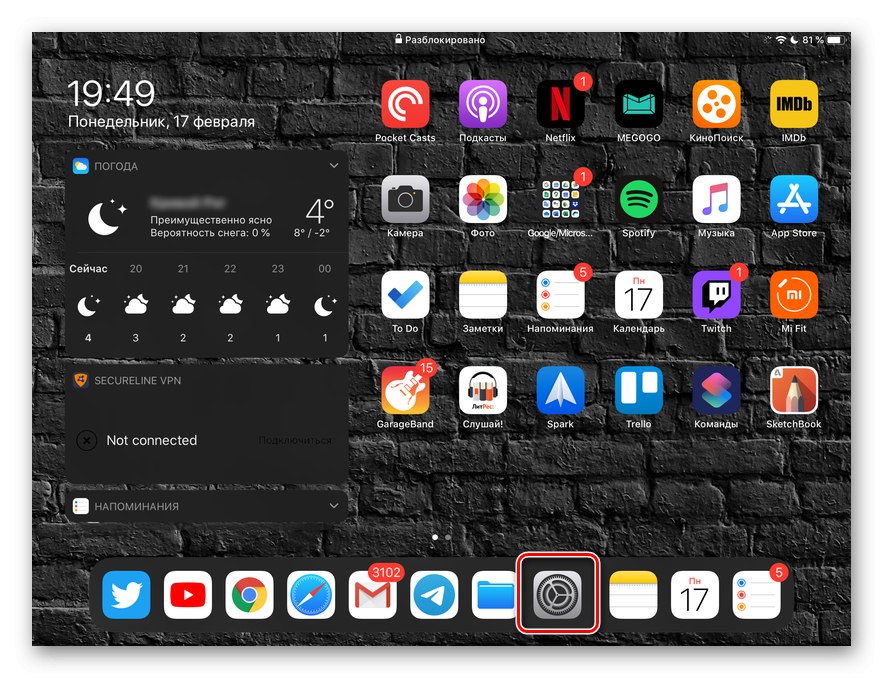
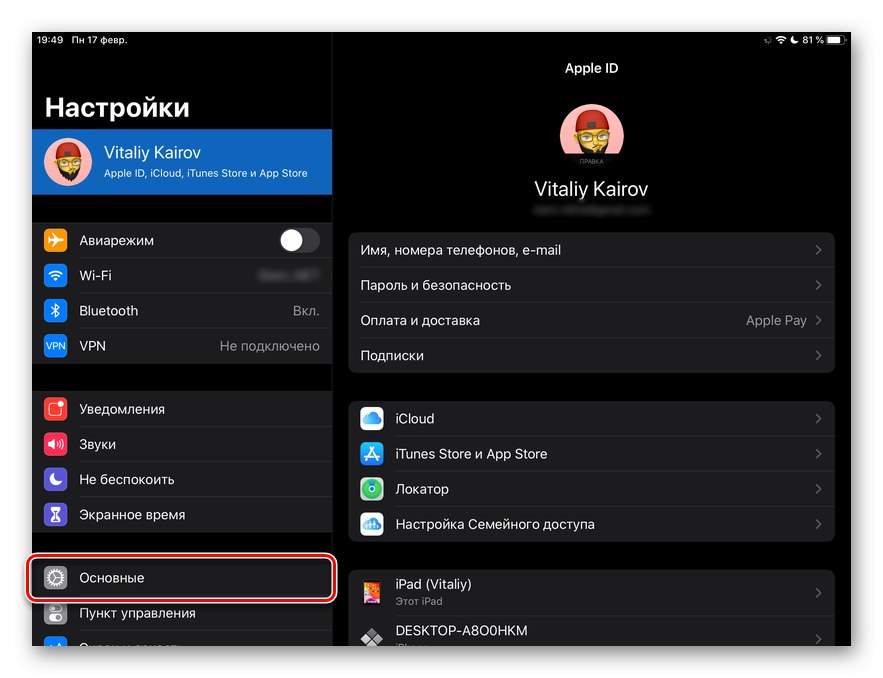
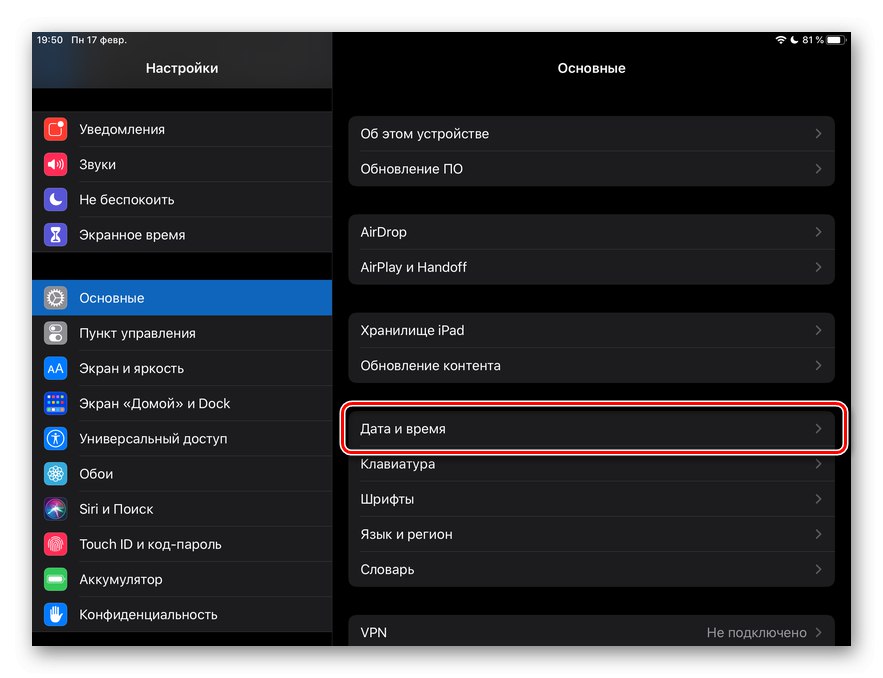
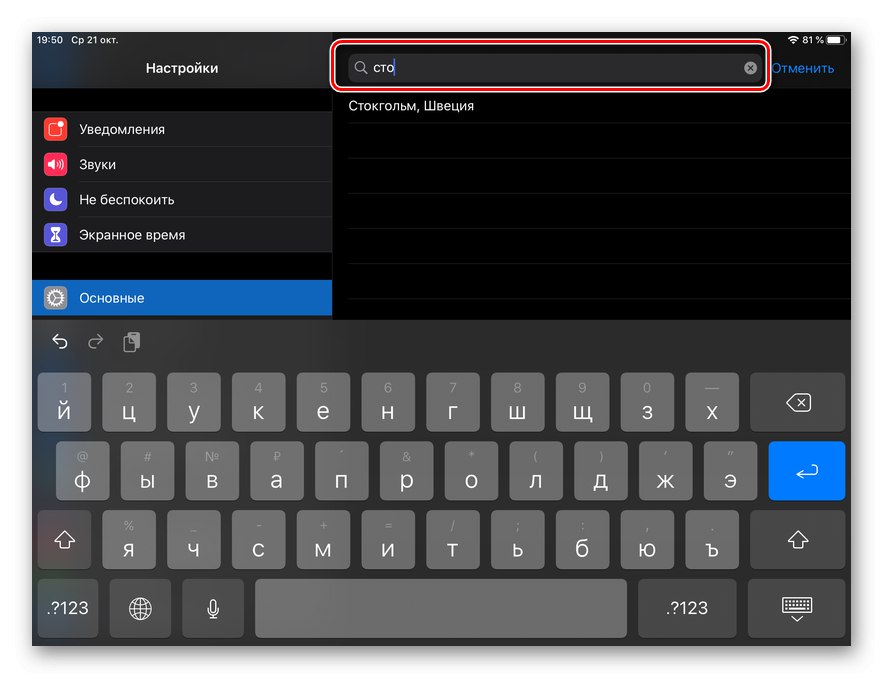
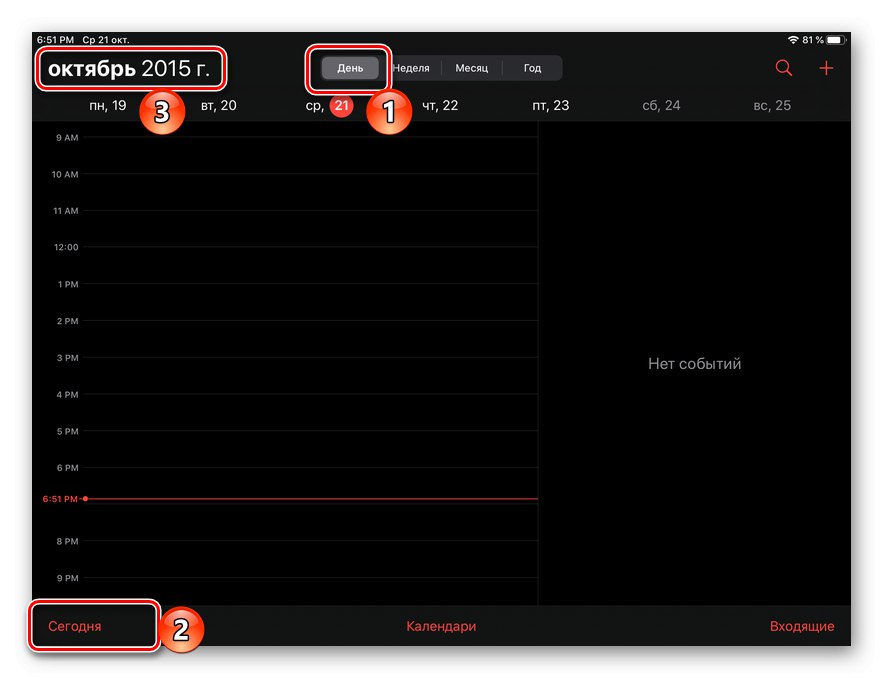
Лако је променити датум (и време) на иПаду на било шта што желите у оквиру домета који систем подржава. Међутим, треба имати на уму да у овом случају многе функције иОС / иПадОС могу или радити нетачно или уопште престати да раде.
Одређивање тачног датума и решавање проблема
Као што је већ поменуто у уводу, обично Аппле уређаји аутоматски одређују тачан датум, време и временску зону, мењају време приликом преласка са лета на зиму и обрнуто, као и приликом промене зоне. Ако се то не догоди или приказане информације једноставно не одговарају стварности, мораћете да извршите неке манипулације у подешавањима оперативног система - двапут их проверите или сами промените.
Провера подешавања
Важно! Након довршења сваког од следећих корака, проверите да ли је проблем са приказом датума и / или времена решен.
- Уверите се да ваш иПад користи најновију доступну верзију иОС-а или иПадОС, како је почео да се зна од верзије 13. Ако није, преузмите га и инсталирајте.
![Провера ажурирања на иПад-у]()
Детаљније: Како се ажурира оперативни систем на иПад-у
- Следите кораке # 1-3 из претходног дела чланка, али истовремено померите прекидач насупрот ставке „Аутоматски“ (ако је онемогућен) и сачекајте да систем одреди вашу временску зону, а затим подесите одговарајуће вредности датума и времена.
![Укључите аутоматско откривање временске зоне у подешавањима иПад-а]()
Белешка: Ако је доступно ажурирање података о временској зони, у овом одељку подешавања ће се појавити обавештење.
- Проверите да ли је уређају дозвољено да користи вашу тренутну локацију да би тачно одредио временску зону и повезане информације. За ово:
- ИН „Подешавања“ иПад идите на одељак "Повјерљивост" и отворите пододељак у њему "Услуге геолокације".
- Уверите се да је прекидач насупрот ставке на врху. Услуге геолокације је активан, а затим се померите до дна ове странице.
- Додирните последњу ставку на листи - "Системске услуге".
- Укључите прекидач који се налази насупрот положају „Постављање временске зоне“ако је претходно био онемогућен.
![Погледајте подешавања приватности на иПад-у]()
![Погледајте Поставке услуга локације у иПад подешавањима приватности]()
![Погледајте опције системских услуга у подешавањима иПад-а]()
![Укључите подешавања временске зоне у услугама локације на иПад-у]()
- Вратите се на пододељак подешавања "Датум и време" (налази се у одељку "Басиц") и проверите да ли је временска зона правилно одређена.
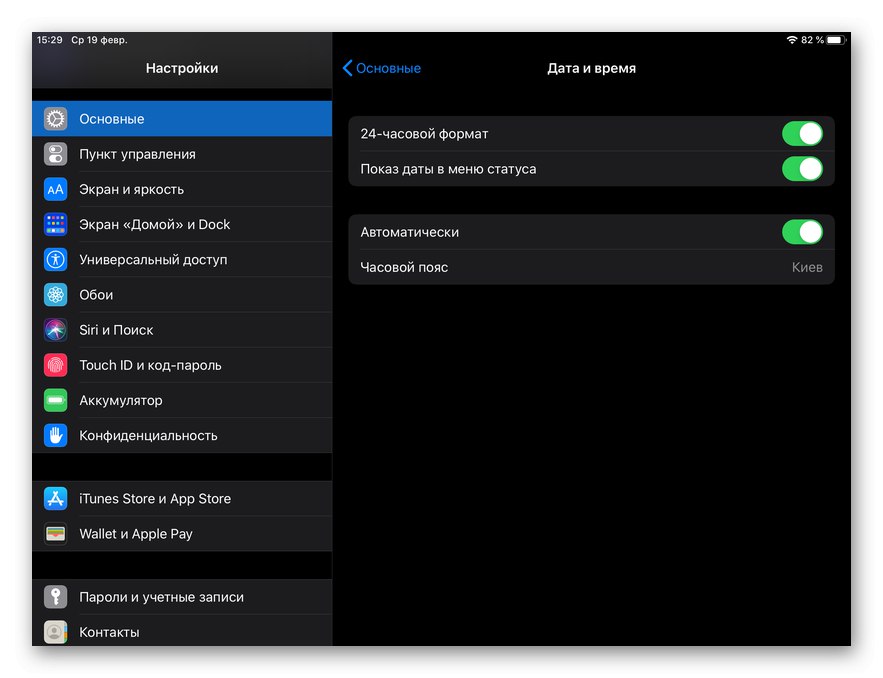
Након праћења горњих корака, проблем би требало да буде решен.
Ручно подешавање
Ако су датум, време или временска зона и даље нетачно приказани, промените их ручно, односно следите препоруке из првог дела чланка - „Промени датум на иПад-у“, само овај пут подесите тачну вредност.
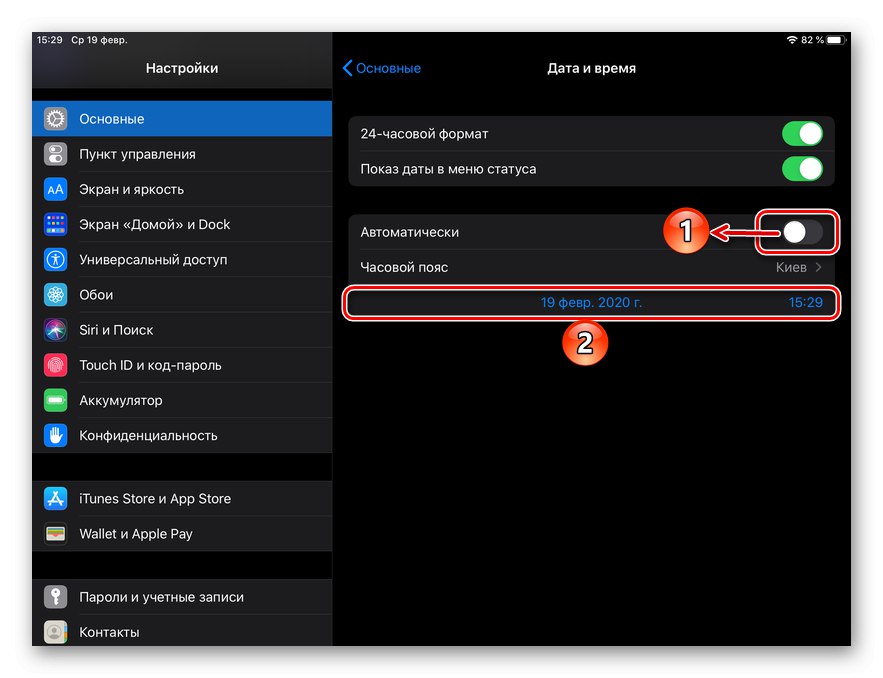
Тачне информације можете сазнати на другом мобилном уређају, рачунару или Интернету уношењем следећег упита у поље за претрагу:
датум и време сада
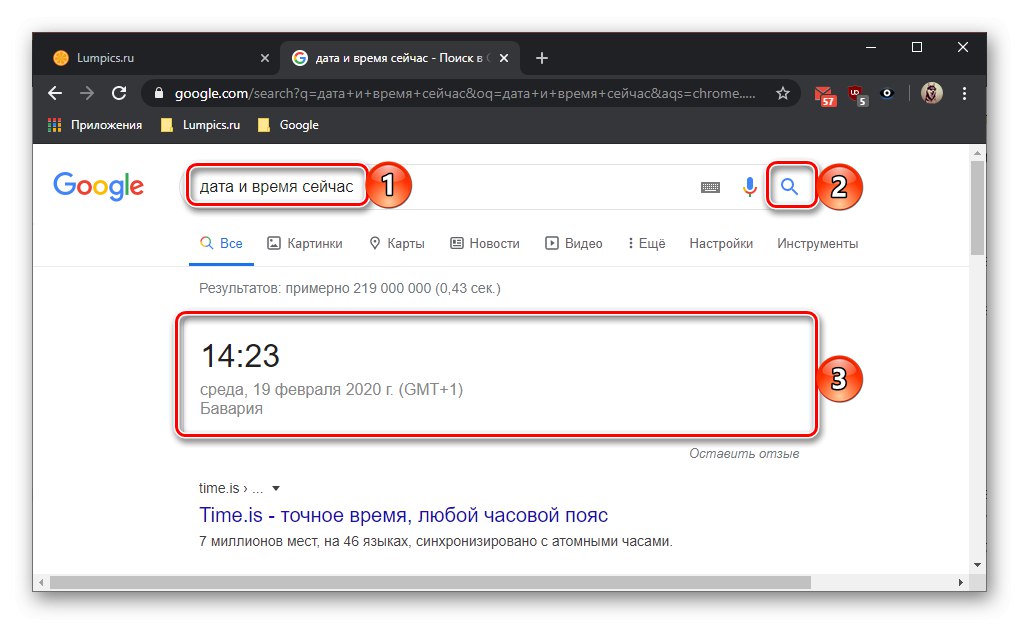
Могуће је да је проблем са нетачним приказом датума привремен и да ће бити решен или када је повезан са другом мрежом, или, што је вероватније, следећим ажурирањем оперативног система.
Сада знате како да промените датум на иПад-у и шта треба учинити ако се он и / или временска и временска зона, напротив, прикажу погрешно.